Како брзо умотати текст у Гоогле табеле?
Гоогле(Google) и његови производи владају софтверском индустријом широм света, са милионима корисника из разних земаља и континената. Једна од озлоглашених апликација коју користе милиони су Гоогле табеле(Google Sheets) . Гоогле табеле(Google Sheets) су апликација која вам ефикасно помаже да организујете податке у облику табела и омогућава вам да извршите различите операције над подацима. Скоро(Almost) сва предузећа у свету користе системе за управљање базама података и табеларне прорачуне. (Management)Чак и школе и образовне институције користе табеле за одржавање евиденције у бази података. Када су у питању табеле, Мицрософт Екцел(Microsoft Excel) и Гоогле Схеетс(Google Sheets)водити предузеће. Многи људи имају тенденцију да користе ат јер је бесплатан за коришћење и може да складишти ваше табеле на мрежи на вашем Гоогле диску(Google Drive) . Ово га чини доступним са било ког рачунара или лаптопа који је повезан на Ворлд Виде Веб(World Wide Web) преко. Интернет(Internet) . Још једна сјајна ствар у вези са Гоогле табелама(Google Sheets) је то што можете да их користите из прозора прегледача на личном рачунару(Computer) или лаптопу(Laptop) .
Када организујете своје податке у облику табела, можда ћете наићи на неколико проблема. Један такав уобичајени проблем је да је ћелија премала за податке, или подаци не би савршено стали у ћелију, и само се крећу хоризонтално док куцате. Чак и ако достигне ограничење величине ћелије, наставиће се, покривајући оближње ћелије. То јест, ваш текст би почео са леве стране ваше ћелије и прелио би се у оближње празне ћелије( your text would start from the left side of your cell and would overflow to the nearby blank cells) . То можете закључити из доњег исечка.

Људи који користе Гоогле(Google) табеле за пружање детаљних описа у облику текста заиста би се сусрели са овим проблемом. Ако сте један од њих, онда бих рекао да сте слетели на савршено место. Дозволите ми да вас упутим на неколико начина да ово избегнете.
Како избећи преливање текста у Гоогле табелама?(How to avoid text-overflow in Google Sheets?)
Да бисте избегли овај проблем, ваш садржај мора савршено да се уклопи у ширину ћелије. Ако премашује ширину, мора аутоматски почети да куца од следећег реда, као да сте притиснули тастер Ентер(Enter) . Али како то постићи? Има ли начина? Да, има. Можете умотати свој текст да бисте избегли такве проблеме. Да ли имате идеју о томе како да преломите текст у Гоогле табеле(Google Sheets) ? Управо због тога смо овде. Хајде(Come) , хајде да дубоко завиримо у методе помоћу којих можете да умотате свој текст у Гоогле табеле(Google Sheets) .
Како умотати текст у Гоогле табеле?
1. Можете само да отворите свој омиљени прегледач и идите на Гоогле табеле(Google Sheets) са рачунара или лаптопа. Такође, то можете да урадите тако што ћете откуцати docs.google.com/spreadsheets /спреадсхеетс .
2. Затим можете да отворите нову табелу(New Spreadsheet) и почнете да уносите свој садржај.
3. Након што унесете текст у ћелију(text on a cell) , изаберите ћелију у коју сте куцали.
4. Након што изаберете ћелију, кликните на мени Формат(Format ) на панелу на врху прозора Гоогле табела(Google Sheets) (испод назива табеле).
5. Поставите курсор миша преко опције под називом „Преламање текста“(“Text Wrapping”) . Можете закључити да је опција Оверфлов(Overflow ) изабрана подразумевано. Кликните на опцију „Врап“ да бисте премотали свој текст у (“Wrap” )Гоогле табеле(Google Sheets) .

6. Чим изаберете опцију „ Врап(Wrap) “, видећете резултат као на слици испод:
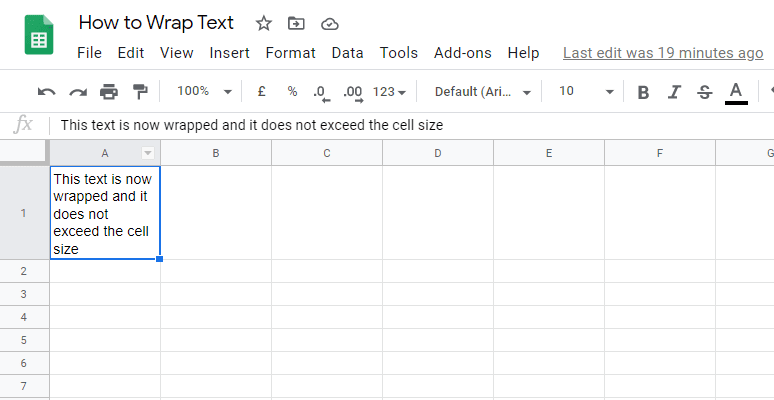
Преламање текста са траке са (Wrapping Text from the )алаткама (Toolbar)Гоогле табеле (Google Sheets )
Такође можете пронаћи пречицу за премотавање текста наведену на траци са алаткама прозора Гоогле табеле . (Google Sheets)Можете кликнути на икону за преламање текста(Text wrapping ) у менију и кликнути на дугме Премотати(Wrap ) из опција.

Ручно умотавање текста у Гоогле табеле(Wrapping Text Manually in Google Sheets)
1. Такође можете уметнути преломе линија унутар ћелија да бисте ручно омотали ћелије према вашим потребама. Да то уради,
2. Изаберите ћелију која садржи текст за форматирање (премотавање)(Select the cell that contains the text to be formatted (wrapped)) . Двапут кликните на ту ћелију или притисните Ф2. (F2. )Ово би вас одвело у режим за уређивање, где можете уређивати садржај ћелије. Поставите курсор на место где желите да прекинете линију. Притисните тастер Ентер(Enter ) док држите тастер АЛТ(ALT ) (тј. Притисните(Press) комбинацију тастера – ALT + Enter ).

3. Кроз ово можете додати паузе где год желите. Ово вам омогућава да умотате свој текст у било који формат који вам је потребан.
Такође прочитајте: (Also Read:) Како ротирати слику или слику у Ворд-у(How to Rotate a Picture or Image in Word)
Премотајте текст у апликацији Гоогле табеле(Wrap Text In Google Sheets App)
Ако користите апликацију Гоогле Схеетс(Google Sheets) на свом Андроид(Android) или иОС паметном телефону, можда ћете бити збуњени интерфејсом и можда нећете знати где да пронађете опцију за преламање текста. Не брините, следите доле наведене кораке да бисте премотали текст у Гоогле табеле(Google Sheets) на телефону:
1. Отворите апликацију Гоогле табеле(Google Sheets ) на свом Андроид(Android) или иОС паметном телефону.
2. Отворите нову или постојећу табелу у коју желите да умотате текст.
3. Лагано додирните ћелију чији текст(cell whose text) желите да премотате. Ово ће изабрати ту одређену ћелију.
4. Сада додирните опцију Формат(Format ) на екрану апликације (приказано на снимку екрана).

5. Наћи ћете опције форматирања наведене у два одељка – Текст(Text) и Ћелија(Cell) . Идите до ћелије(Cell )
6. Морали бисте мало да скролујете надоле да бисте лоцирали преклопник за преклапање(Wrap ) . Обавезно га омогућите(Make sure to enable it,) и ваш текст ће се умотати у апликацију Гоогле табеле.(text would wrap in the Google Sheets application.)
НАПОМЕНА:(NOTE: ) Ако треба да умотате цео садржај ваше табеле, односно све ћелије у табели, можете користити функцију „ Изабери све(Select all) “. Да бисте то урадили, кликните на празан оквир између заглавља А(A) и 1 (истакнуто на снимку екрана испод). Ако кликнете на ово поље, биће изабрана цела табела. У супротном, можете само да користите комбинацију Ctrl + A. Затим следите горенаведене кораке и то би искривило цео текст у вашој табели.
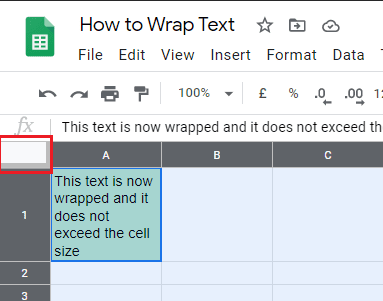
Сазнајте више о опцијама за умотавање текста у Гоогле табеле(Know more about the options to wrap your text in Google Sheets)
Преливање: (Overflow: ) Ваш текст ће се прелити у следећу празну ћелију ако премашује ширину ваше тренутне ћелије.
Премотавање:(Wrap: ) Ваш текст би био умотан у додатне редове када премаши ширину ћелије. Ово би аутоматски променило висину реда у односу на простор потребан за текст.
Исечак:(Clip: ) приказује се само текст унутар ограничења висине и ширине ћелије. Ваш текст би и даље био садржан у ћелији, али је приказан само његов део који потпада под границе ћелије.
Препоручено:(Recommended:)
- Како додати своју картицу са људима у Гоогле претрагу(How to Add Your People Card on Google Search)
- Пошаљите слику путем е-поште или текстуалне поруке на Андроид-у(Send Picture via Email or Text Message on Android)
Надам се да сада можете брзо да умотате свој текст у Гоогле табеле. (quickly wrap your text in Google Sheets.)Ако имате било каквих питања, користите одељак за коментаре. Волео бих да прочитам ваше предлоге. Па оставите и њих у својим коментарима.
Related posts
Како променити велика и мала слова текста у Ворд и Гоогле табеле
Како прецртати текст у Гоогле документима
Како направити закривљени линијски графикон у Екцелу и Гоогле табелама
4 начина да претворите Екцел у Гоогле табеле
Гоогле табеле у односу на Мицрософт Екцел – које су разлике?
Како преузети Гоогле мапе за Виндовс 11
Како да направите падајућу листу у Екцелу и Гоогле табелама
Потражите текст унутар више ПДФ датотека
5 функција скрипте Гоогле Схеетс које треба да знате
Како проверити саобраћај на Гоогле мапама
10 корисних формула у Гоогле табелама за уштеду времена
Како издвојити контакте групе ВхатсАпп (2022)
Како да поправите да камера није пронађена у Гоогле Меет-у (2022)
Како проверити ИД е-поште повезан са вашим Фацебоок налогом
Како повратити избрисане Гоогле документе
Како направити пејзаж на једној страници у Ворд-у
Како поставити ограничење броја знакова у Екцел-у и Гоогле табелама
4 начина да ротирате слику у Гоогле документима
Како да искључите Сигурну претрагу на Гоогле-у
Како да промените своје име на Гоогле Меет-у
